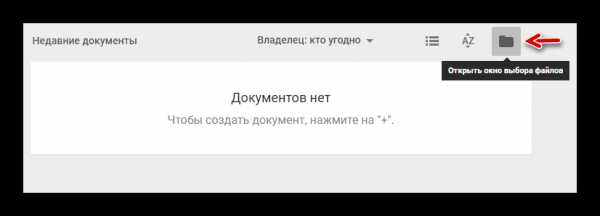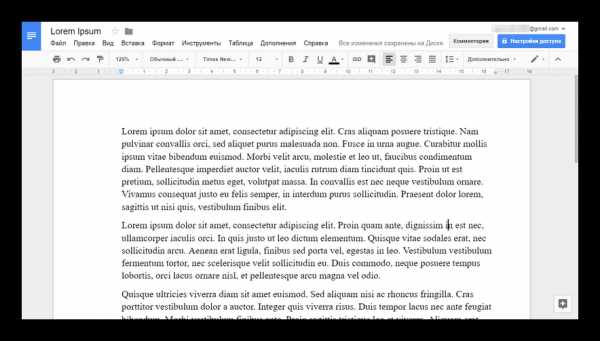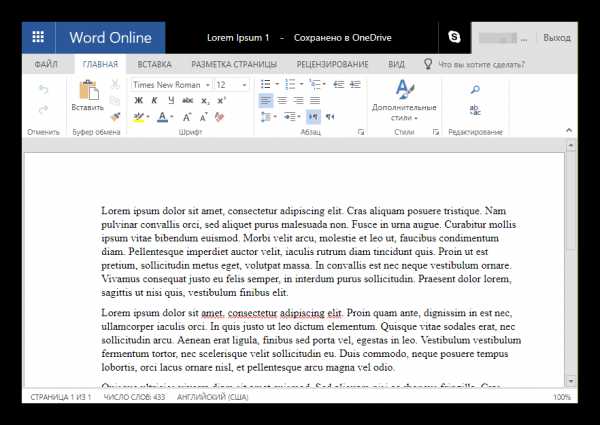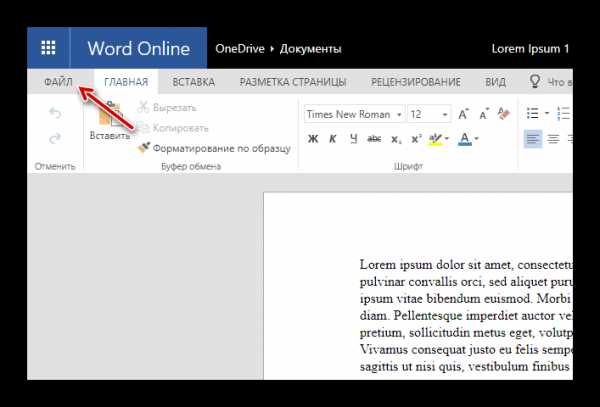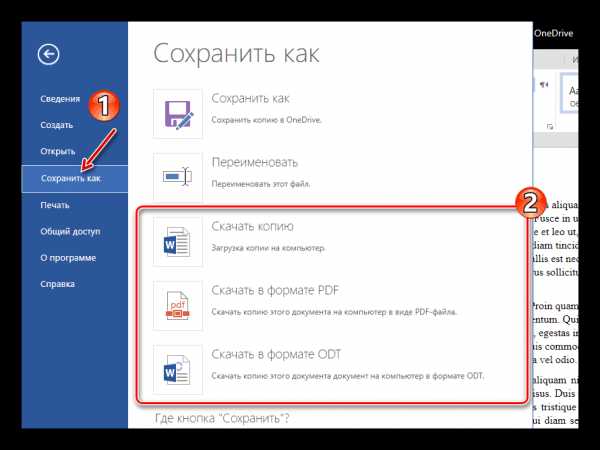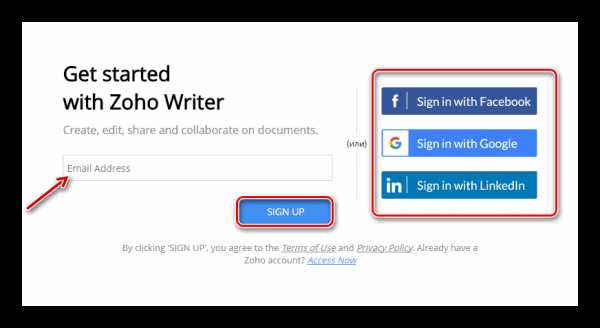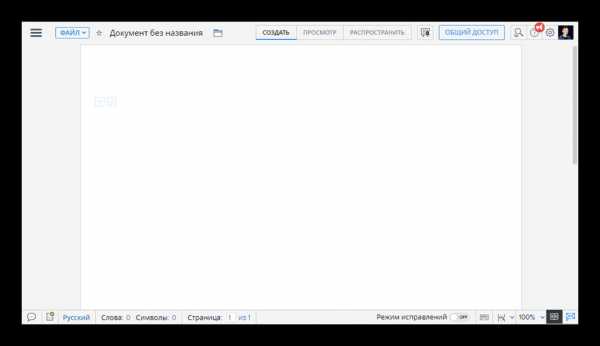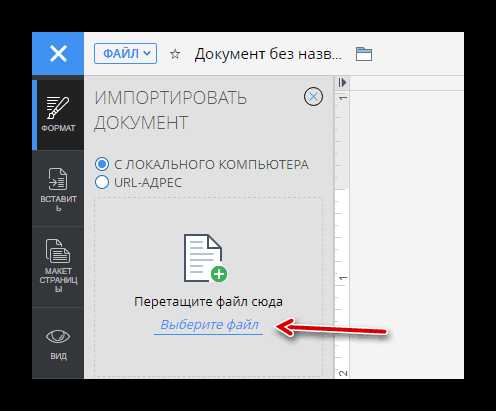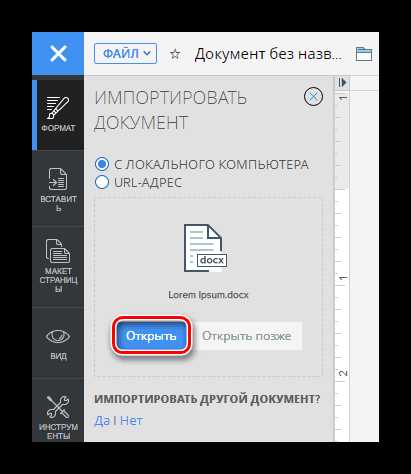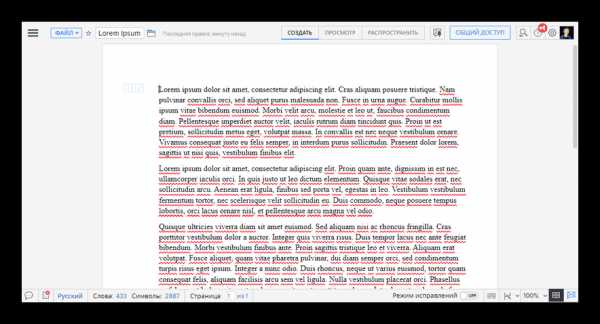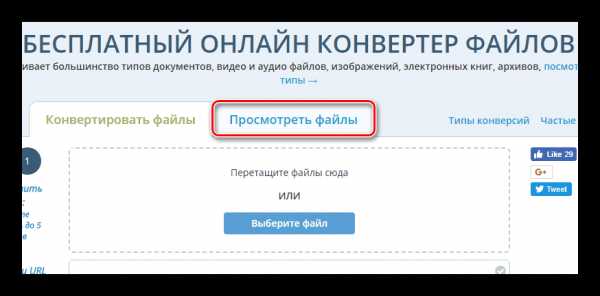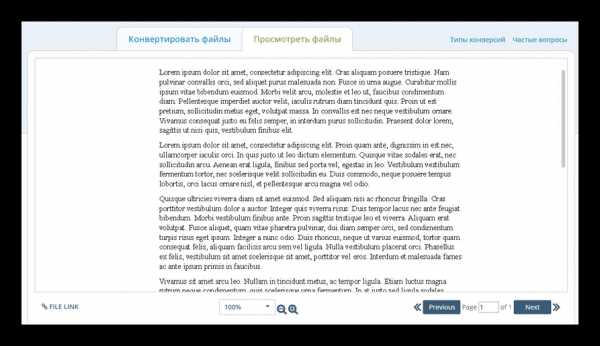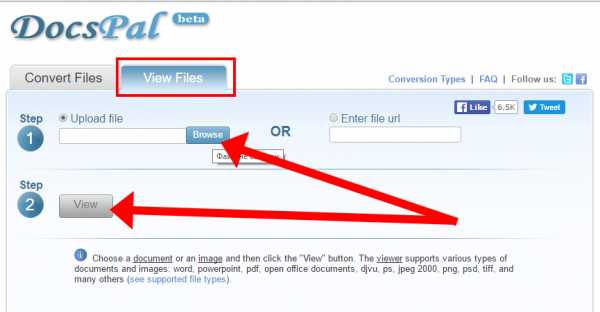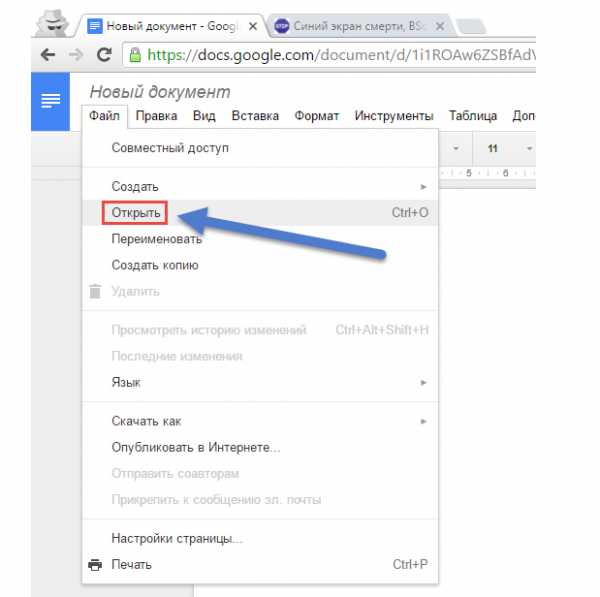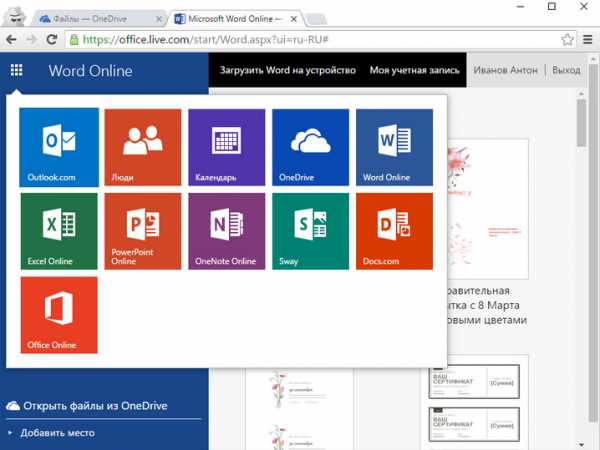Как открыть DOC-файл онлайн
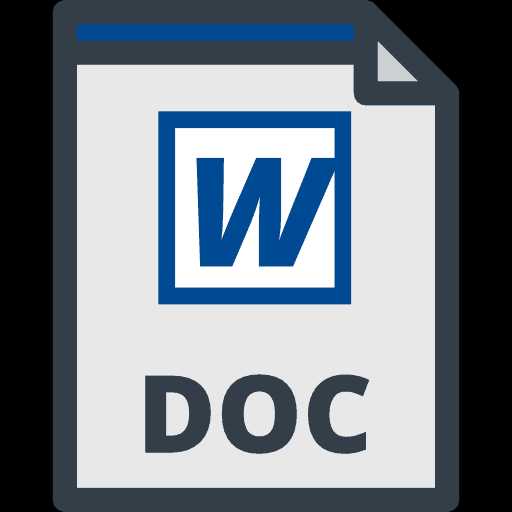
Иногда для открытия DOC-файла не бывает нужных программ или утилит под рукой. Что делать в этой ситуации пользователю, которому нужно просмотреть свой документ, а в его распоряжении есть только интернет?
Просмотр DOC-файлов с помощью онлайн-сервисов
Почти у всех онлайн-сервисов отсутствуют какие-либо недостатки, и все они имеют хороший редактор, не уступая друг другу в функциональности. Единственным минусом у некоторых из них является обязательная регистрация.
Способ 1: Office Online
Сайт Office Online, которым владеет Microsoft, включает в себя самый распространенный редактор документов и позволяет работать с ним онлайн. В веб-версии присутствуют те же самые функции, что и обычном Word, а значит разобраться в нём не составит труда.
Перейти на Office Online
Для открытия DOC-файла на данном онлайн-сервисе необходимо выполнить следующее:
- Зарегистрировавшись на сайте Microsoft, перейдите на Office Online и выберите приложение
- На открывшейся странице, в правом верхнем углу, под названием вашей учётной записи, нажмите кнопку «Отправить документ» и выберите нужный файл с компьютера.
- После этого вам откроется редактор Word Online с полным спектром функций, как у настольного приложения Ворд.
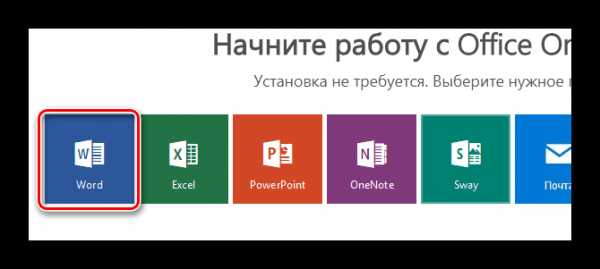

Способ 2: Google Документы
Самый известный поисковик предоставляет пользователям, имеющим Google-аккаунт, множество сервисов. Одним из них является «Документы» — «облако», которое позволяет загружать текстовые файлы для их сохранения или работы с ними в редакторе. В отличие от предыдущего онлайн-сервиса, Google Documents имеет куда более сдержанный и аккуратный интерфейс, от чего и страдает большинство функций, попросту не реализованных в этом редакторе.
Перейти на Google Документы
Для открытия документа с расширением DOC необходимо следующее:
- Открыть сервис «Документы». Чтобы сделать это, выполните следующие действия:
- Нажмите на «Приложения Google» вверх экрана, кликнув по их вкладке левой кнопкой мыши.
- Расширьте список приложений, нажав «Ещё».
- Выберите сервис «Документы» в открывшемся меню.
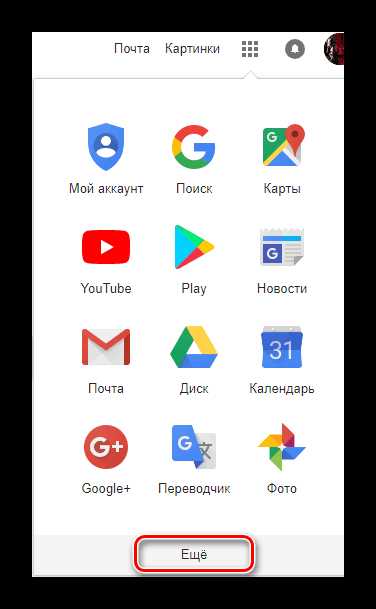
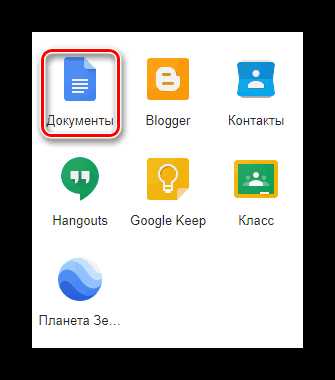
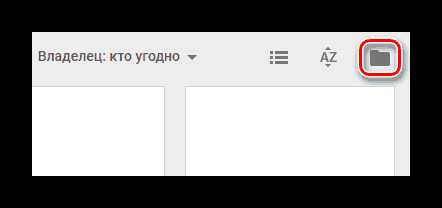
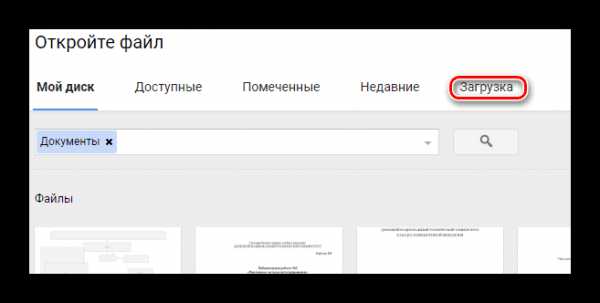
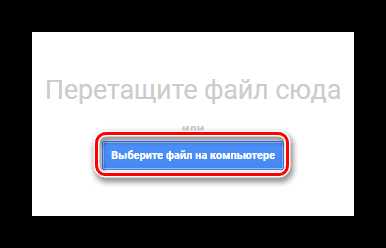

Способ 3: DocsPal
У данного онлайн-сервиса есть один большой недостаток для пользователей, которым необходимо редактировать открываемый документ. Сайт предоставляет возможность только просматривать файл, но никоим образом его не изменять. Большим плюсом сервиса является то, что он не требует регистрации — это позволяет использовать его где угодно.
Перейти на DocsPal
Для просмотра DOC-файла, сделайте следующие действия:
- Зайдя на онлайн-сервис, выберите вкладку «Просмотреть», на которой можно загрузить интересующий вас документ кликом по кнопке «Выберите файлы».
- Чтобы просмотреть загруженный файл, нажмите на «Смотреть файл» и дождитесь его загрузки в редакторе.
- После этого пользователь сможет увидеть текст своего документа в открывшейся вкладке.
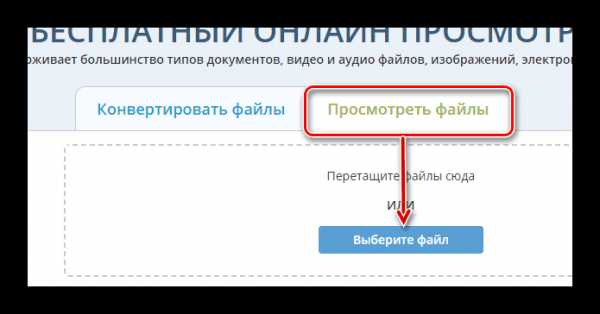


У каждого из представленных выше сайтов есть как плюсы, так и минусы. Главное — это то, что они справляются с поставленной задачей, а именно, просмотром файлов с расширением DOC. Если в будущем эта тенденция сохранится, то, возможно, пользователям не нужно будет иметь десяток программ на своих компьютерах, а использовать онлайн-сервисы для решения любых проблем.
Мы рады, что смогли помочь Вам в решении проблемы.Опишите, что у вас не получилось. Наши специалисты постараются ответить максимально быстро.
Помогла ли вам эта статья?
ДА НЕТКак открыть XLS, DOC, XLSX, DOCX файлы онлайн
Иногда в жизни случается так, что пользователь компьютера становится заложником ситуации, при которой ему крайне срочно (что, в принципе, дело обычное) нужно открыть какой-нибудь документ.
Так, например, накануне сдачи очень важного отчета начальству, вы захотите проверить этот самый отчет, но, в виду отсутствия соответствующих офисных программ на своем домашнем компьютере, сделать этого не сможете.
Или, допустим, к приходу возлюбленной с работы вы задумали испечь торт, а интересующий вас рецепт, что очень не к стати, доступен лишь в формате DOC или даже DOCX. Было бы крайне неудобно устанавливать громоздкий офисный пакет для просмотра одного единственного файл, не так ли?
Как раз-таки для решения подобных проблем, мы научим вас, как открыть XLS, DOC, XLSX, DOCX файлы онлайн.
Онлайн сервисы для просмотра документов
В Интернете существует значительное количество сервисов, основной функцией (или одной из функций) которых является открытие документов Word и Excel. Каждый из них зарекомендовал себя в разной степени, поэтому в нашей статье мы рассмотрим лишь некоторые из них.
Открыть документ с помощью Google Docs
Google Docs – это крутой сервис от компании Google, позволяющий работать с документами, открывать и редактировать их, делиться файлами со своими друзьями и коллегами с помощью ссылок или доступа по электронной почте. Помимо всего прочего, Google Docs позволяет загружать файлы с компьютера и открывать их для просмотра.
Существенным недостатком является тот факт, что для работы с сервисом обязательно наличие учетной записи Google.
Для того, что открыть файлы XLS, DOC, XLSX, DOCX с помощью этого сервиса, необходимо выполнить нижеизложенные действия.
- Переходим по ссылке или пишем в адресной строке браузера docs.google.com и нажимаем клавишу Enter на клавиатуре.
Система предложит ввести ваше имя для входа в систему. Введите его и нажмите кнопку «Далее».
Если у вас нет аккаунта Google, создайте его, нажав кнопку «Создать аккаунт». Регистрация не займет у вас более пяти минут.
- На следующей странице необходимо ввести ваш пароль. Этот пароль вы указывали при регистрации учетной записи Google. После ввода пароля нажмите «Далее».
- Если вы не ошиблись в предыдущем пункте, то вы увидите стартовую страницу сервиса. На этой странице содержится информация и доступ ко всем документам, с которыми вы когда-либо работали. В нашем случае никаких документов пока нет, но мы можем добавить их нажатием кнопки (значок «плюс») так, как показано на скриншоте.
- После нажатия кнопки «плюс» откроется окно с новым документом – пустым файлом, в котором вы можете писать предложения, рисовать таблицы, вставлять картинки, в общем – делать все то, что могли бы делать в Microsoft Office Word. Но нашей задачей является просмотр существующего файла, а не создание нового, поэтому просто нажимаем кнопку «Файл» в верхнем меню.
- В списке выбираем пункт «Открыть» или нажимаем комбинацию клавиш Ctrl+O. По умолчанию, система предложит открыть один из ваших файлов, хранящихся на других сервисах (Google Drive, например). Но мы хотим открыть документ, который находится на нашем компьютере или «флешке», поэтому просто переходим на вкладку «Загрузка».
- В открывшемся окне загрузки выбираем необходимый файл нажатием кнопки «Выберите файл на компьютере» или же просто перетаскиваем его в очерченное поле с помощью мышки.
- После проведения всех вышеупомянутых манипуляций вы сможете лицезреть содержимое выбранного DOC/DOCX или XLS/XLSX файла и, более того, редактировать его, сохранять и делиться с другими пользователями.
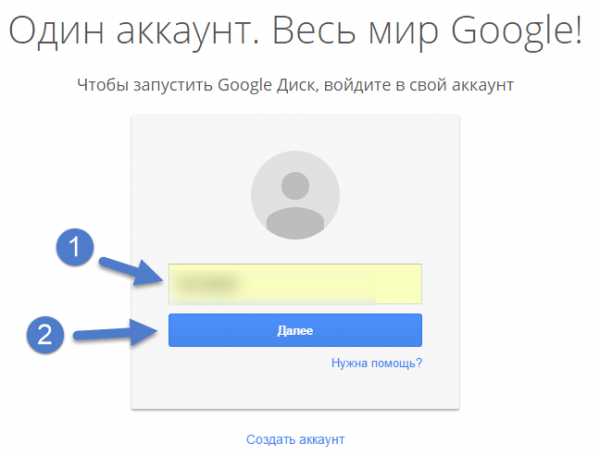
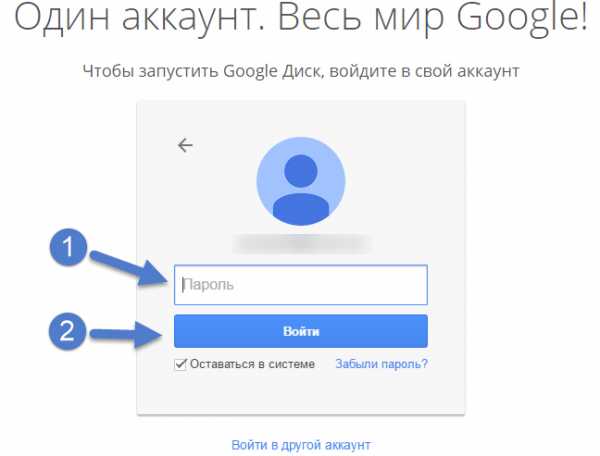
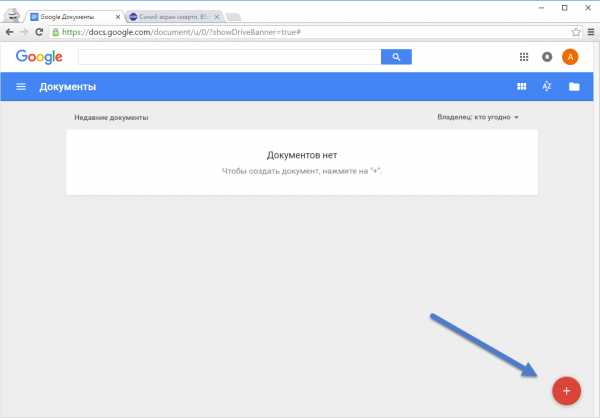
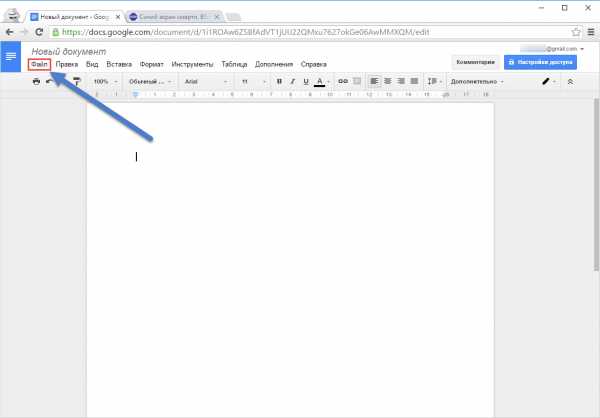
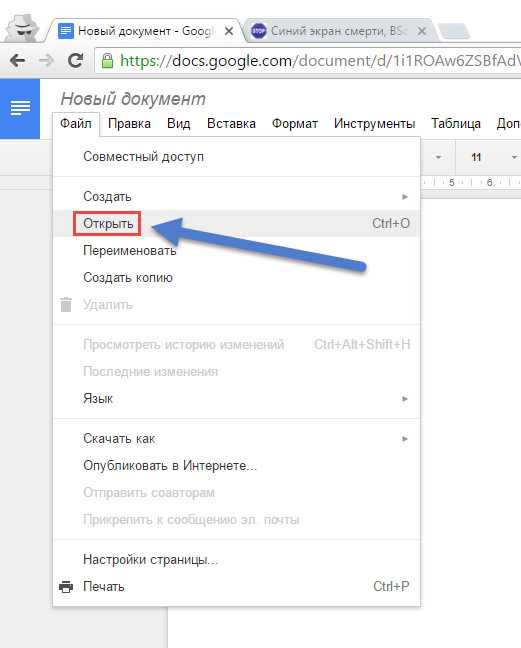
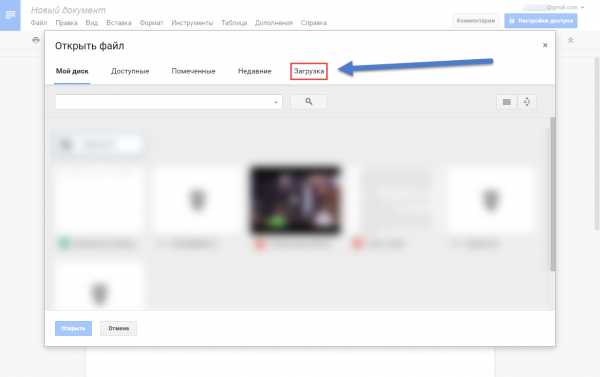
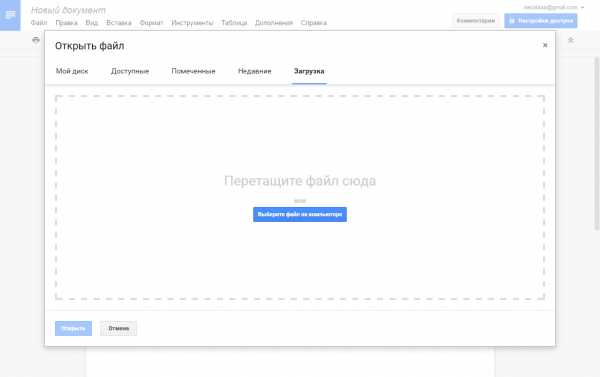
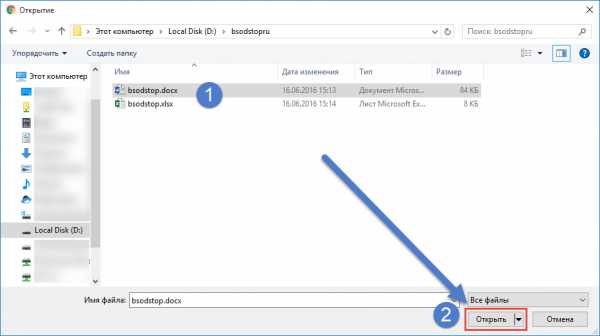
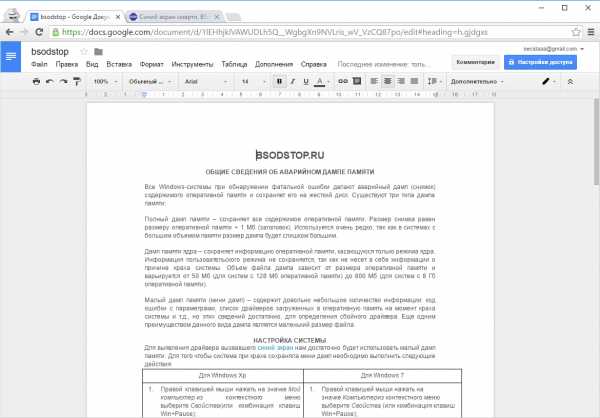
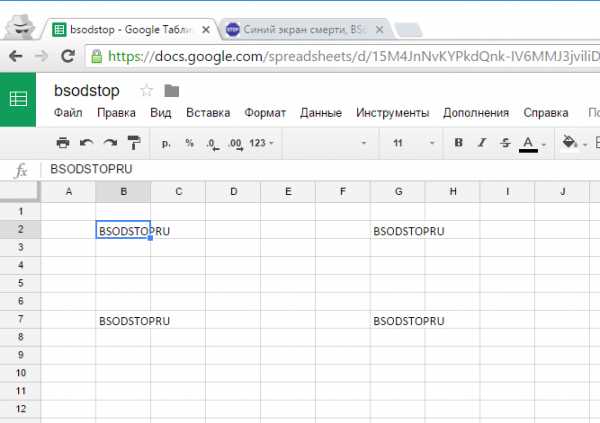
Открыть документ с помощью Microsoft Office Online
Office Online представляет собой онлайн версию популярного программного пакета Microsoft Office. Пользователь может работать с ограниченным функционалом любимых программ (Word, Excel, PowerPoint и т.д.) абсолютно бесплатно.
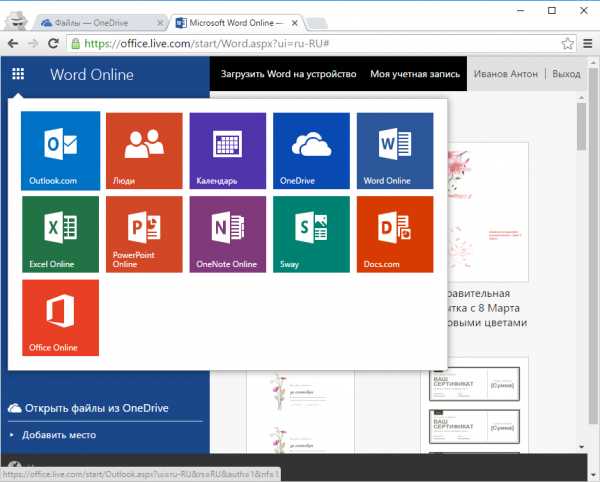
Существенным минусом является тот факт, что для работы с сервисом требуется наличие учетной записи Microsoft (создается бесплатно) и наличие доступа к Microsoft OneDrive, так как Office Online может открывать только файлы, предварительно загруженные туда.
- Перейдя по ссылке, добавим необходимые документы в OneDrive. Для этого на главной странице сервиса нажимаем кнопку «Добавить», затем «Файлы» и выбираем необходимые документы в проводнике Windows. Также можно просто перетянуть файлы в окно браузера.
- Для того, чтобы открыть загруженные документы, кликаем по ним левой кнопкой мыши.
- После этого документ откроется, но будет доступен только для чтения. Если вы хотите отредактировать файл, нажмите на соответствующую кнопку в верхней части окна. В выпадающем меню выберите «Изменить в браузере». После этого документ будет доступен для редактирования.
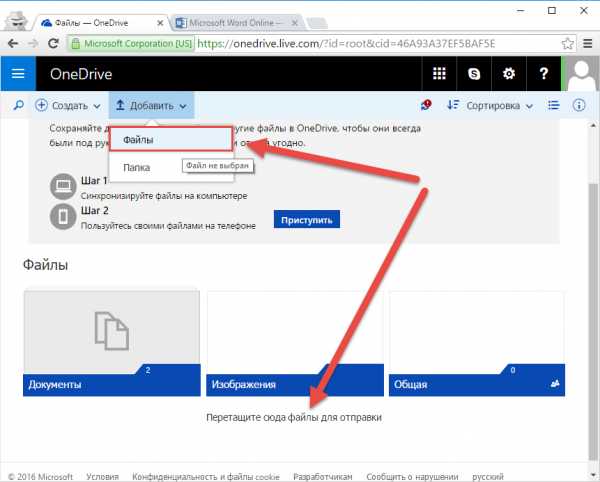

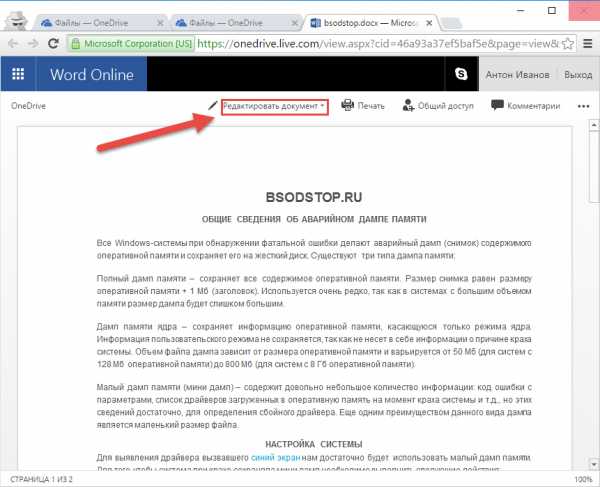
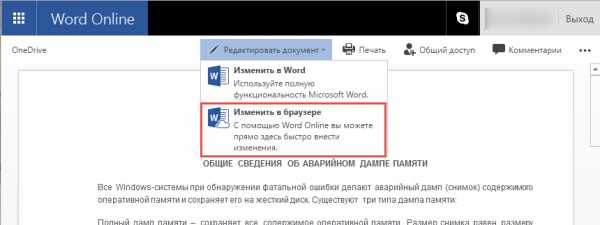
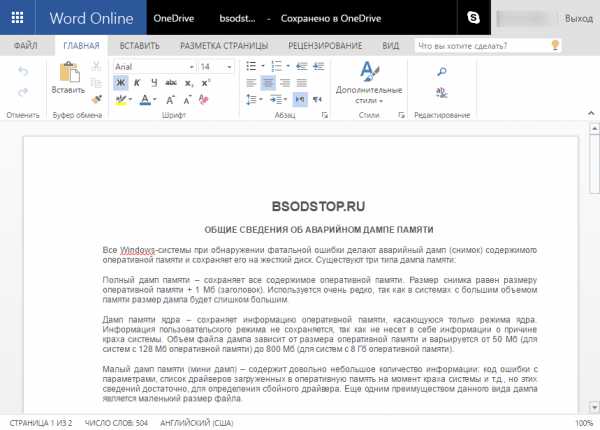
Открыть документ с помощью сервиса ViewDocsOnline
Веб-сайт ViewDocsOnline позволяет открывать документы DOC, XLS, DOCX и XLSX без регистрации, что делает его гораздо более привлекательным для потенциальных пользователей. Однако, стоит отметить, что и качество заметно уступает уже рассмотренным сервисам. Важным недостатком ViewDocsOnline является тот факт, что файл (в частности, таблицы Excel) могут быть отображены не совсем верно. Расчетные формулы, наличие которых в XLS и XLSX файлах является нормой, работать тоже не будут.
Но мы все же рекомендуем этот сервис в качестве легкой и простой альтернативы Microsoft Office.
Для выбора документа, который необходимо просмотреть, нажмите кнопку «Browse» («Обзор»), выберите в проводнике Windows необходимый файл, после чего нажмите кнопку «View Document» («Отобразить документ»).
После этого система обработает файл (это займет немного времени) и покажет его пользователю.
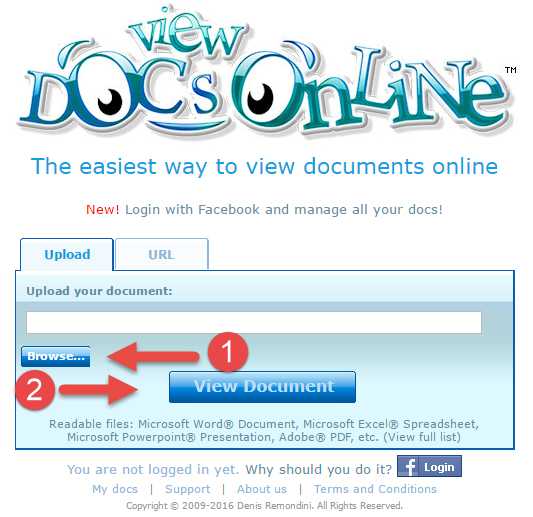

Открыть документ с помощью плагина Docs Online Viewer для браузера
Бесплатный плагин Docs Online Viewer (доступен для Chrome, Opera и Mozilla) позволяет открывать файлы DOC, XLS, DOCX и XLSX прямо в браузере без предварительного скачивания.
Для установки плагина просмотра документов онлайн необходимо перейти по ссылке, соответствующей вашему браузеру, и нажать кнопку «Установить» или «Добавить». Плагин установится самостоятельно и без вашего участия. Перезапускать браузер не нужно. В блоке установленных плагинов появится соответствующий значок.
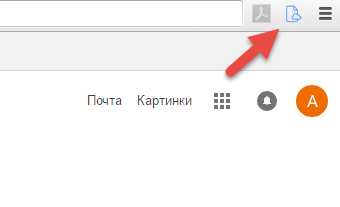
Теперь рядом со всеми документами в выдаче вашей поисковой системы появится значок просмотра. Кликните по нему и файл откроется для просмотра.
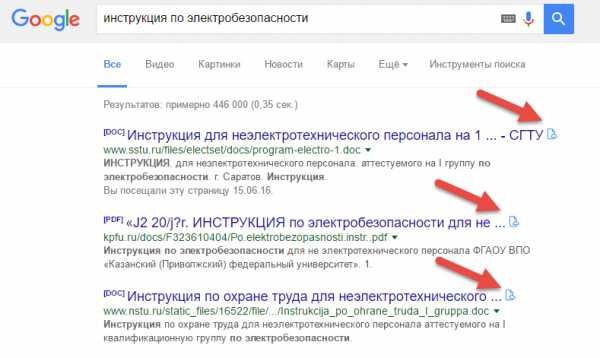
Открыть документ на мобильном устройстве
Как поступить, если файл нужно открыть в метро? На паре в университете? Правильно, использовать свой мобильный телефон!
Сегодня существует масса мобильных приложений, позволяющих открывать офисные форматы. Приведем список наиболее оптимальных из них:
- Docs To Go Free Office Suite. Бесплатное приложение для мобильных платформ, обеспечивающее просмотр и редактирование офисных документов, а также документов в формате PDF;
- Docs Viewer. Программа-просмотрщик DOC, XLS, DOCX, XLSX и PDF файлов. Существенный недостаток – для работы необходим постоянный доступ в Интернет;
- abDocs позволяет просматривать текстовые файлы, презентации и электронные таблицы буквально на ходу;
- WPS Office – довольно мощная офисная система для мобильных платформ;
Буду признателен, если воспользуетесь кнопочками:
bsodstop.ru
Как открыть файл DOCX онлайн
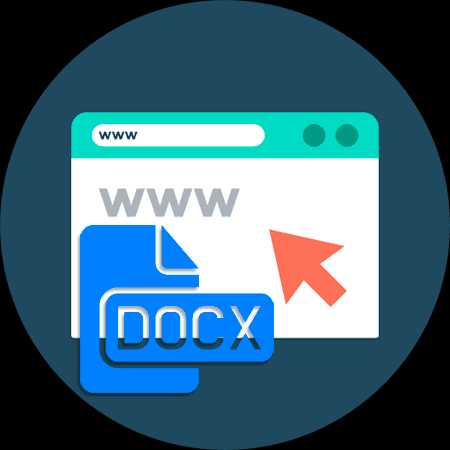
Нередко случается, что нужно срочно открыть определенный документ, а нужной программы на компьютере нет. Наиболее распространенный вариант — отсутствие установленного офисного пакета Microsoft и, как следствие, невозможность работы с DOCX-файлами.
К счастью, проблему можно решить за счет использования соответствующих интернет-сервисов. Давайте же разберемся, как открыть файл DOCX онлайн и полноценно работать с ним в браузере.
Как просматривать и редактировать DOCX онлайн
В сети существует немалое количество сервисов, позволяющих так или иначе открывать документы в формате DOCX. Вот только действительно мощных инструментов подобного рода среди них считанные единицы. Впрочем, лучшие из них способны полностью заменить стационарные аналоги благодаря наличию всех тех же функций и удобству в использовании.
Способ 1: Google Документы
Как ни странно, именно Корпорация Добра создала лучший браузерный аналог офисного пакета от Microsoft. Инструмент от Google позволяет полноценно работать в «облаке» с документами Word, таблицами Excel и презентациями PowerPoint.
Онлайн-сервис Google Документы
Единственным недостатком этого решения можно назвать то, что доступ к нему имеют лишь авторизованные пользователи. Поэтому, прежде чем открыть DOCX-файл, вам придется войти в свой Google-аккаунт.
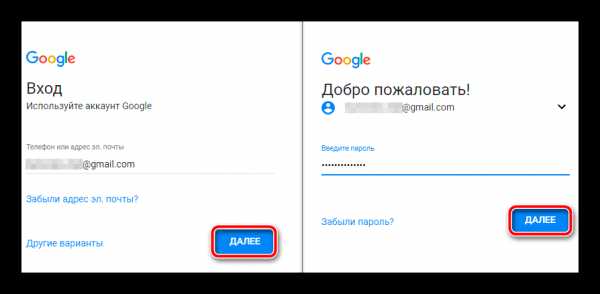
Если же такового нет — пройдите несложную процедуру регистрации.
Подробнее: Как создать Google-аккаунт
После авторизации в сервисе вы попадете на страницу с недавними документами. Здесь отображаются файлы, с которыми вы когда-либо работали в «облаке» Гугл.
- Чтобы перейти к загрузке DOCX-файла в Google Документы, нажмите на значок каталога справа вверху.

- В открывшемся окне перейдите во вкладку «Загрузка».

- Далее нажмите на кнопку с надписью «Выберите файл на компьютере» и выберите документ в окне файлового менеджера.

Можно и по-другому — просто перетащите DOCX-файл с Проводника в соответствующую область на странице. - Как итог, документ будет открыт в окне редактора.

При работе с файлом все изменения автоматически сохраняются в «облаке», а именно на вашем Google Диске. Окончив редактирование документа, его можно снова загрузить на компьютер. Для этого перейдите в «Файл» — «Скачать как» и выберите нужный формат.
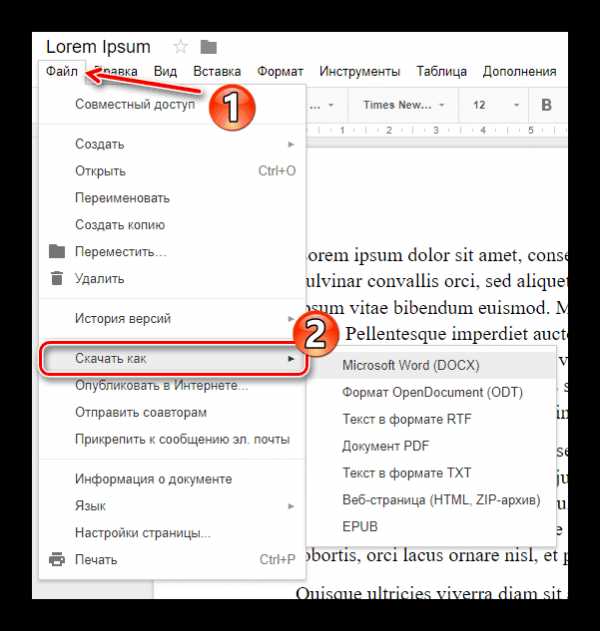
Если вы хотя бы немного знакомы с Microsoft Word, привыкать к работе с DOCX в Google Документах практически не придется. Различия в интерфейсе между программой и онлайн-решением от Корпорации Добра минимальны, а набор инструментов и вовсе аналогичен.
Способ 2: Microsoft Word Online
Свое решение для работы с DOCX-файлами в браузере предлагает и редмондская компания. В состав пакета Microsoft Office Online входит и знакомый нам текстовый процессор Word. Однако в отличие от Google Документов, этот инструмент представляет собой существенно «урезанную» версию программы для Windows.
Впрочем, если нужно отредактировать или просмотреть негромоздкий и относительно простой файл, сервис от Microsoft также отлично вам подойдет.
Онлайн-сервис Microsoft Word Online
Опять же, использовать это решение без авторизации в нем не получится. Войти в учетную запись Microsoft придется, потому что, как и в Google Docs, для хранения редактируемых документов используется собственное «облако». В этом случае таковым является сервис OneDrive.
Итак, для начала работы с Word Online авторизуйтесь или создайте новую учетную запись Microsoft.
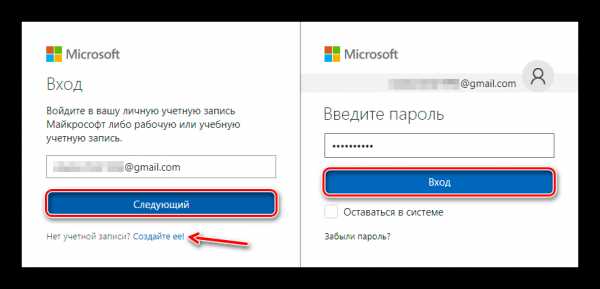
После входа в аккаунт перед вами откроется интерфейс, очень схожий с главным меню стационарной версии MS Word. Слева размещен список недавних документов, а справа — сетка с шаблонами для создания нового DOCX-файла.
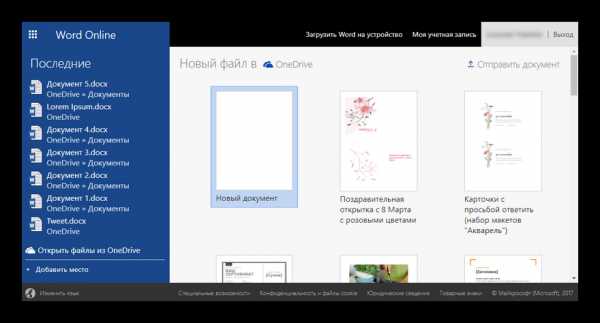
Сразу же на этой странице можно загрузить документ для редактирования на сервис, а точнее в OneDrive.
- Просто найдите кнопку «Отправить документ» справа вверху от списка шаблонов и с ее помощью импортируйте файл DOCX с памяти компьютера.

- После загрузки документа откроется страница с редактором, интерфейс которого еще в большей мере, чем у Google, напоминает тот самый Word.

Как и в Гугл Документах, все, даже минимальные изменения автоматически сохраняются в «облаке», так что беспокоится о сохранности данных вам не придется. Закончив работу с DOCX-файлом, страницу с редактором можно просто покинуть: готовый документ останется в OneDrive, откуда его можно скачать в любой момент.
Другой вариант — сразу загрузить файл на компьютер.
- Для этого сначала перейдите в раздел «Файл» панели меню MS Word Online.

- Затем выберите пункт «Сохранить как» в списке опций слева.

Остается лишь воспользоваться подходящим способом загрузки документа: в исходном формате, а также с расширением PDF или ODT.
В целом решение от Microsoft не имеет никаких преимуществ перед «Документами» Гугла. Разве что вы активно пользуетесь хранилищем OneDrive и желаете быстро отредактировать DOCX-файл.
Способ 3: Zoho Writer
Этот сервис менее популярен, чем предыдущие два, но от этого отнюдь не обделен функционалом. Напротив, Zoho Writer предлагает даже более широкие возможности по работе с документами, чем решение от Microsoft.
Онлайн-сервис Zoho Docs
Для пользования данным инструментом необязательно создавать отдельную учетную запись Zoho: можно просто авторизоваться на сайте при помощи аккаунта Google, Facebook или LinkedIn.
- Итак, на приветственной странице сервиса, чтобы приступить к работе с ним, нажмите на кнопку «Start Writing».

- Далее создайте новую учетную запись Zoho, указав свой адрес электронной почты в поле «Email Address», либо же воспользуйтесь одной из соцсетей.

- После авторизации в сервисе перед вами предстанет рабочая область онлайн-редактора.

- Чтобы загрузить документ в Zoho Writer нажмите на кнопку «Файл» в верхней панели меню и выберите пункт «Импортировать документ».

- Слева появится форма для загрузки нового файла на сервис.

На выбор предлагается два варианта импорта документа в Zoho Writer — с памяти компьютера или по ссылке.
- После того, как вы воспользовались одним из способов загрузки DOCX-файла, нажмите на появившуюся кнопку «Открыть».

- В результате этих действий содержимое документа спустя несколько секунд отобразиться в области редактирования.

Произведя необходимые изменения в DOCX-файле, его можно снова скачать в память компьютера. Для этого перейдите в «Файл» — «Загрузить как» и выберите требуемый формат.
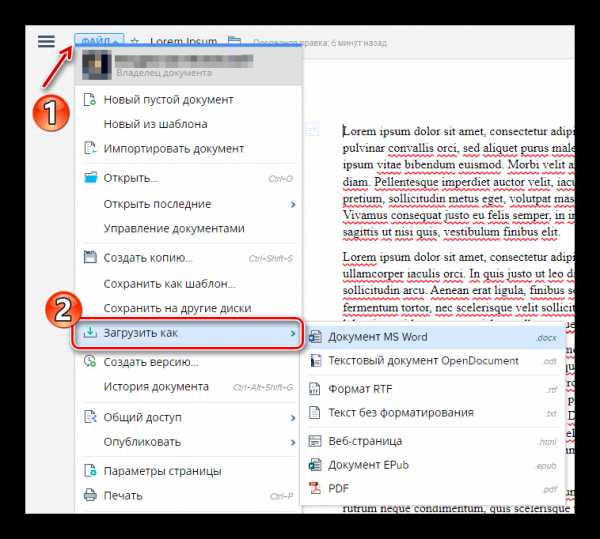
Как можно заметить, данный сервис несколько громоздкий, однако несмотря на это, весьма удобен в использовании. Кроме того, Zoho Writer по разнообразию всевозможных функций может смело соперничать с Google Документами.
Способ 4: DocsPal
Если изменять документ вам не нужно, а есть необходимость лишь просмотреть его, отличным решением в таком случае будет сервис DocsPal. Этот инструмент не требует регистрации и позволяет быстро открыть желаемый DOCX-файл.
Онлайн-сервис DocsPal
- Чтобы перейти к модулю просмотра документов на сайте DocsPal, на главной странице выберите вкладку «Просмотреть файлы».

- Далее загрузите DOCX-файл на сайт.

Для этого нажмите на кнопку «Выберите файл» или просто перетащите нужный документ в соответствующую область страницы.
- Подготовив DOCX-файл для импорта, нажмите на кнопку «Смотреть файл» в нижней части формы.

- В итоге, после достаточно быстрой обработки документ будет представлен на странице в удобочитаемом виде.

По сути DocsPal конвертирует каждую страницу DOCX-файла в отдельное изображение и поэтому работать с документом у вас никак не получится. Доступной является лишь опция чтения.
Читайте также: Открываем документы формата DOCX
Делая вывод, можно отметить, что по настоящему полноценными инструментами для работы с DOCX-файлами в браузере являются сервисы Google Документы и Zoho Writer. Word Online, в свою очередь, поможет быстро отредактировать документ в «облаке» OneDrive. Ну а DocsPal лучшим образом подойдет вам, если требуется исключительно взглянуть на содержимое файла формата DOCX.
Мы рады, что смогли помочь Вам в решении проблемы.Опишите, что у вас не получилось. Наши специалисты постараются ответить максимально быстро.
Помогла ли вам эта статья?
ДА НЕТlumpics.ru
Открыть doc онлайн
Сегодня мы рассмотрим:

Если на вашем компьютере отсутствует программное средство для просмотра документов в формате «*DOC» — не беда! Несколько ценных рекомендаций, из представленной статьи, помогут вам разрешить создавшуюся проблему. Буквально через несколько минут вы узнаете о том, как открыть doc онлайн. Выбирайте удобный для вас веб-сервис и пользуйтесь на здоровье!
Просмотр от первоисточника — Word онлайн
Как известно формат DOC используется офисными приложениями Microsoft Office. В своем большинстве программные продукты от этого разработчика относятся к разряду платного ПО. Однако существуют и бесплатные версии текстовых редакторов, которые поддерживают офисный стандарт DOC. Впрочем, нас интересует «современный способ» открыть (и даже редактировать содержимое вскрытого документа) файл упомянутого стандарта, так сказать, в один клик с помощью одного только браузера.
Забегая вперед заметим, что для каждого отдельно представленного интернет обозревателя существуют разные расширения, посредством которых можно беспрепятственно и оперативно производить открытие документов в формате DOC или более продвинутого DOCX.

Итак, способ, который мы вам хотим предложить в первую очередь— это воспользоваться онлайн сервисом Word. Однако для того чтобы открыть DOC файл посредством указанного инструмента необходимо иметь активную учетную запись Microsoft.
Если вы не являетесь обладателем микрософтовского аккаунта, то вам следует пройти короткий процесс регистрации. Кстати, невероятное множество различных онлайн сервисов также используют авторизацию от Microsoft. Поэтому, практичности ради уделите несколько минут вашего времени на заполнение простой регистрационной формы данного сервиса.
Уверяем вас, оно того стоит, и в будущем вы еще не раз убедитесь в практической ценности присвоенного вам идентификатора.
- Итак, зарегистрироваться в интересующей вас системе можно здесь.
- После того как вы активируете свою учетную запись, вам будет выделено пять гигабайт в облачном хранилище. Причем, совершенно бесплатно.
- Следующий шаг: вам необходимо загрузить офисный документ на ваш «One Drive»-диск.
- Последнее действие — перейдите по этой ссылке:https://office.live.com/start/Word.aspx?ui=ru-RU/.
- Кликните по пункту «One Drive» и выберете загруженный файл — ваш документ тотчас же откроется.

Несмотря на кажущуюся сложность реализации вышеописанного проекта «Открытие DOC документа» все же предложенный вариант наиболее удобен и оптимален в использовании. Если вы желаете достичь многофункционального сочетания мобильность плюс производительность помноженные на эффективность, то этот способ для вас. Впрочем, для тех, кто не желает оставлять свой след в Сети, есть вариант попроще.
DocsPal — бесплатный онлайн просмотрщик офисных документов
- Перейдите по этой ссылке: http://www.docspal.com/viewer/.
- С помощью кнопки «Browse», — что значит «Обзор», —выберете DOC файл на вашем компьютере.

- После короткого процесса загрузки документа на сервер DocsPal — активируйте клавишу «View» (просмотр).
Однако не смотря на простоту такого способа открытия офисного документа, все же существует риск, что в определенный момент вы не сможете более воспользоваться данным комфортным способом просматривать содержимое файла в формате «DOC», поскольку такого рода сервисы, увы, не долговечны и большой пример тому масса специализированных сайтов, которые, еще вчера, так сказать, функционировали, а сегодня — закрылись. Поэтому, обратите внимание на стабильность учетной записи от Microsoft!
О браузерных расширениях
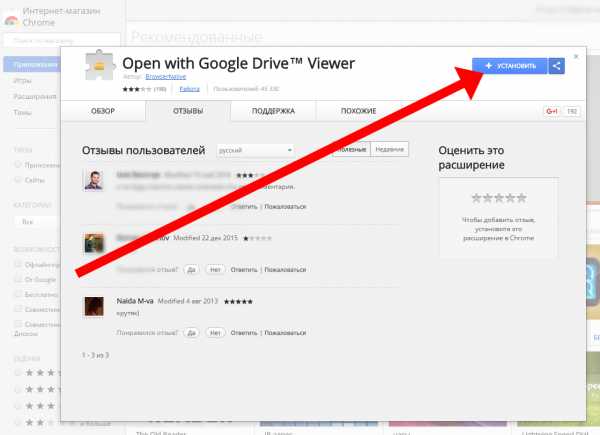
Существует еще одна бесплатная возможность беспрепятственно открывать DOC файлы. Однако этот программный вариант целесообразен в применении лишь в том случае, когда пользователю необходимо открыть документ микрософтовского стандарта, так сказать, на лету, непосредственно в среде используемого им браузера. Для наиболее популярных веб обозревателей предусмотрены различные программные расширения, выберете наиболее вам подходящий:
После установки рекомендуемого расширения у вас не возникнет проблем в случае необходимости открыть тот или иной офисный документ в формате DOC.
Google Docs
С основными инструментами бесплатного просмотра офисного DOC документа вы ознакомились. Однако существует еще один невероятно удобный вариант, позволяющий полноценно работать с содержимым офисного файла. Посмотрите интересное видео о работе в Гугл доках:
На этом все, комфортной работы вам с «доками»!
chopen.net
Чем открыть файл DOC: 5 полезных онлайн-сервисов

Практически любой компьютерный пользователь имеет дело с текстовыми документами. Формат DOC – один из наиболее популярных текстовых форматов файлов, и несмотря на то, что на смену данному формату файла давно пришел DOCX, он и по сей день активно используется в работе. О том, как в браузере открыть файл DOC, и пойдет речь ниже.
Если у вас на компьютере отсутствует подходящий текстовый редактор, который бы позволил открыть файл формата DOC, в интернете найдется масса веб-сервисов, которые помогут не только просмотреть содержимое документа, но и отредактировать его.
Microsoft Word Online
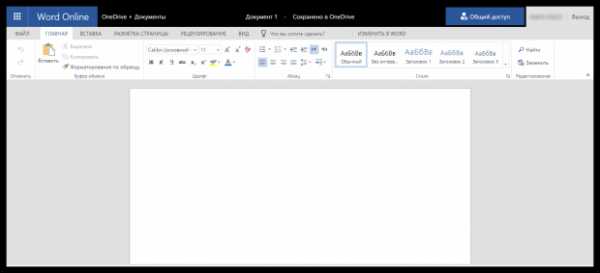
С приходом интернета практически в каждый дом стремительное развитие получили онлайн-сервисы, в частности, облачные хранилища.
Компания Microsoft ведущий разработчик офисного пакета, который применяется в большинстве организаций, а также установлен на домашних компьютерах миллионов пользователей по всему миру.
Компания не стала игнорировать тенденцию развития веб-сервисов, поэтому в состав облачного хранилища OneDrive вошел такой инструмент, как бесплатный офисный пакет, который позволяет создавать новые документы и редактировать существующие.
Плюс данного сервиса – вы легко не только откроете DOC-документ, но и сможете внести в него необходимые коррективы – веб-версия редактора Word мало чем отличается от своего настольного «брата», но при этом доступен полностью бесплатно. Недостаток – необходимо иметь зарегистрированный аккаунт OneDrive, который позволит получить доступ ко всем функциям облачного хранилища.
Перейти на страницу онлайн-сервиса Microsoft Word Online
Google Документы
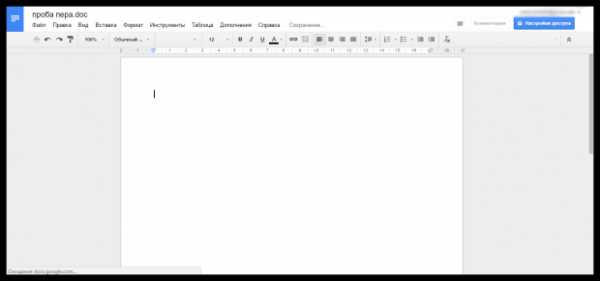
По той же тропике, что и Microsoft, пошла компания Google, на счету которой имеется множество чрезвычайно успешных сервисов, среди которых выделяется облачный сервис для хранения любых данных Google Диск.
Опять же, в состав Google Диска входит облачный офисный пакет, позволяющий редактировать DOC-файлы и моментально сохранять изменения в своем диске. Здесь проглядывается все тот же нюанс: для получения доступа к облачному офисному редактору требуется зарегистрированный аккаунт Google.
Перейти на страницу онлайн-сервиса Google Документы
DocsPal
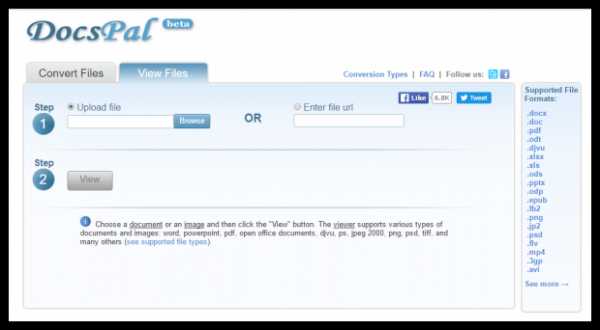
Отличный сервис, поддерживающий просмотр многих форматов файлов, включая и DOC. Данный веб-инструмент не требует регистрации каких-либо аккаунтов, а вам лишь сразу понадобится загрузить файл на сайт сервиса, после чего он будет готов к просмотру.
Данный онлайн-сервис подходит исключительно для удобного просмотра файлов формата DOC. Функция редактирования здесь отсутствует.
Перейти на страницу онлайн-сервиса DocsPal
Яндекс.Диск
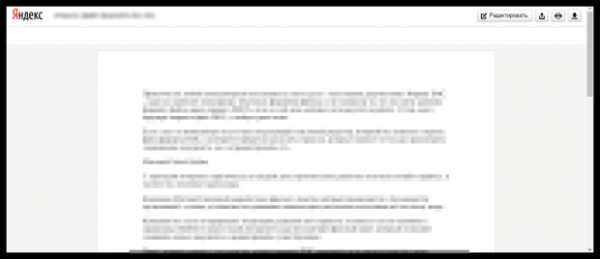
В отличие от первых двух сервисов, описанных в статье, Яндекс.Диск не оснащен собственным офисным пакетом, работающим из окна браузера, однако, сервис прекрасно подойдет для того, чтобы просмотреть файл DOC.
Опить же, учитывая, что вам необходимо получить свой личный облачный диск для хранения данных, потребуется обязательная регистрация электронной почты Яндекс. В качестве бонуса загруженный файл DOC будет доступен с любого устройства, на котором имеется доступ в интернет.
Перейти на страницу онлайн-сервиса Яндекс.Диск
Dropbox

Заключительный онлайн-сервис для просмотра файла DOC, который, опять-таки, является облачным хранилищем.
Пожалуй, Dropbox можно назвать облачным «ветераном». Это один из первых облачных сервисов, который сумел разойтись.
Для просмотра файла DOC через браузер вам потребуется иметь аккаунт Dropbox, а доступ к файлу впоследствии может быть получен с любого устройства, где имеется доступ в интернет. К сожалению, сервис не предусматривает функции редактирования – возможен исключительно просмотр.
Перейти на страницу онлайн-сервиса Dropbox
Список онлайн-сервисов, позволяющих просматривать файлы DOC, можно продолжать и дальше, но, пожалуй, среди тех сервисов, что рассмотрены в статье, обязательно найдется именно тот, который идеально подойдет каждому пользователю по всем параметрам.
www.softrew.ru
Как открыть файл doc онлайн: полезные сервисы от Google
Пакет программ для просмотра текстовых документов Microsoft Office устанавливают практически на все компьютеры, но если пользователь не планирует использовать домашний ПК для работы с документами, эти приложения ему не нужны. Но бывают ситуации, когда нужно срочно просмотреть текст, а нужного инструмента для этого нет.
Чтобы не загружать весь пакет, можно использовать возможности Интернета и открыть файл DOC онлайн. Поскольку подобных сервисов существует несколько, рассмотрим самые популярные и функциональные из них.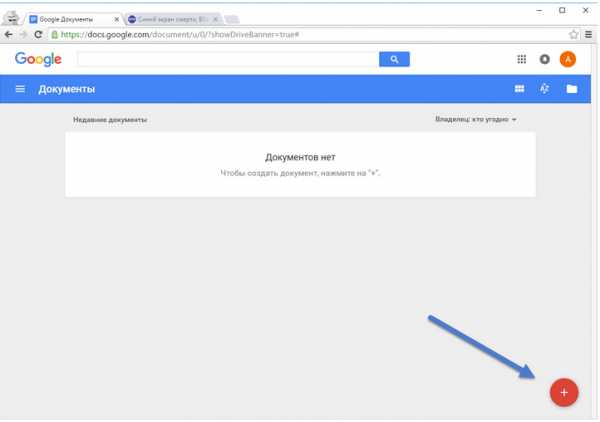
Рисунок 1. Окно добавления файла формата DOC в онлайн редактор Google Docs
Открываем файл doc с помощью Google Docs бесплатно
При наличии учетной записи Google, проблем с открытием текстовых документов онлайн не возникнет. Для этого и существует сервис Google Docs, в котором можно не только работать с файлами, но и пересылать их другим пользователям (Рисунок 1).
Для того, чтобы открыть текстовый документ в Google Docs нужно выполнить несколько простых действий:
- Заходим на сайт docs.google.com, вводим адрес и пароль своей почты или создаем учетную запись (регистрация займет всего несколько минут).
- После входа попадаем на страницу документов. В правом нижнем углу экрана есть большой плюс. Кликнув на него, открывается окно для работы с текстом. Здесь можно создавать документы или таблицы, но если нужно открыть существующий файл онлайн, нужно нажать на кнопку «Файл» в левом верхнем углу.
-
В выпавшем списке выбираем вкладку «Открыть». В ней будет предложено загрузить документ из нужного источника: диска, недавних или помеченных документов. Но если файл находится на компьютере, необходимо выбрать пункт «Загрузка» (Рисунок 2).

Рисунок 2. Окно открытия файла doc в онлайн редакторе Google Docs
- В появившемся окне выбираем нужный документ и жмем на кнопку «Открыть» справа внизу.
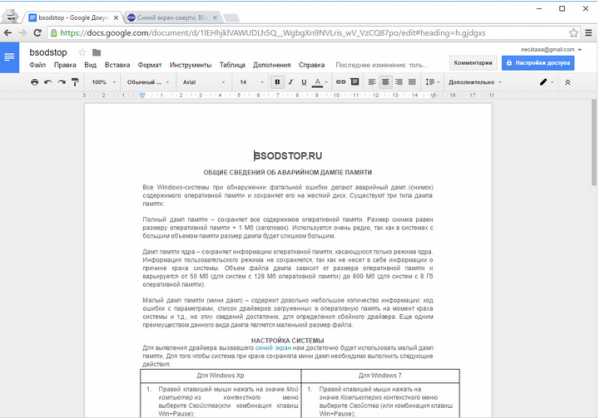
Рисунок 3. Пример открытого файла формата doc в онлайн сервисе Google Docs
Уже через несколько секунд вы получите полный доступ к тесту с возможность его редактирования и сохранения (Рисунок 3).
Открываем doc — файлы в Microsoft Office Online
Корпорация Microsoft предусмотрела, что далеко не все пользователи установят пакет программ для работы с документами на компьютер, и создала аналогичный онлайн-продукт. Работать с текстами и таблицами в нем очень удобно, но для этого нужно создавать учетную запись Microsoft и получить доступ к MicrosoftOneDrive, так как открыть онлайн можно будет только предварительно загруженные в него документы (Рисунок 4).
Открыть документ word с помощью данного сервиса можно так:
-
Заходим на страницу онлайн-сервиса и добавляем нужные документы в хранилище OneDrive. Для этого нужно кликнуть на кнопку «Добавить», потом «Файлы» и выбрать нужные документы.

Рисунок 4. Внешний вид интерфейса онлайн сервиса Microsoft Office Online
-
Для открытия достаточно кликнуть по файлу левой кнопкой мыши. В данном случае текст можно будет только просматривать, а если его необходимо отредактировать, нужно нажать на соответствующую кнопку в верхней части экрана (Рисунок 5).

Рисунок 5. Выбор доступного варианта добавления файла в онлайн сервисе Microsoft Office Online
Существую и другие аналогичные сервисы со схожим функционалом. Например, ViewDocs Online предоставляет практические те же возможности, при этом не требуя регистрации. Но при этом функциональность сервиса существенно ниже. Особенно это касается таблиц Excel, которые не всегда корректно отображаются.
soft-ok.net
Открыть DOC онлайн бесплатно! Документ WORD онлайн
В наше время чаще всего Microsoft Office, предназначенный для открытия Word документов и Excel таблиц, уже установлен. Он идет комплектом с операционной системой, либо отдельно скачивается пользователем из интернета. Но у некоторых всё равно появляется вопрос, как можно открыть DOC онлайн. То есть это имеется в виду возможность открытия Вордовских файлов с расширением ДОК посредством каких-то сайтов.
Я догадываюсь, что эта потребность может возникнуть у людей, которые ну никак не хотят покупать Майкрософт Офис, либо же пользоваться пиратской версией, которую в любой момент могут заблокировать.
Открыть Word в интернете без специальных программ вполне реально и у меня для вас 2 абсолютно бесплатных способа.
1. Сервис от Майкрософт
2. Сервис от Гугл
Сервис от Майкрософт расположен по адресу https://onedrive.live.com/about/ru-ru. Единственный минус заключается в том, что нам единожды нужно будет создать учетную запись. Ну ничего страшного! Мы же хотим открывать DOC онлайн бесплатно и главное с любого компьютера ничего не устанавливая? Тогда заводим аккаунт.
Перейдя по ссылке выше мы окажемся на нужном сайте. Там достаточно найти кнопку «Зарегистрироваться».

Перейдя по ней у нас будет возможность ввести уже имеющиеся данные от Майкрософт. Если вы ранее уже регистрировались, то остается ввести старый логин с паролем и выполнить вход. А иначе ещё раз жмем «Зарегистрироваться».

Здесь вводятся данные как на любом сайте. Всё очень просто как дважды два: имя, фамилия, адрес почты, пароль дважды и так далее. После заполнения необходимых полей жмём «Создать учётную запись».
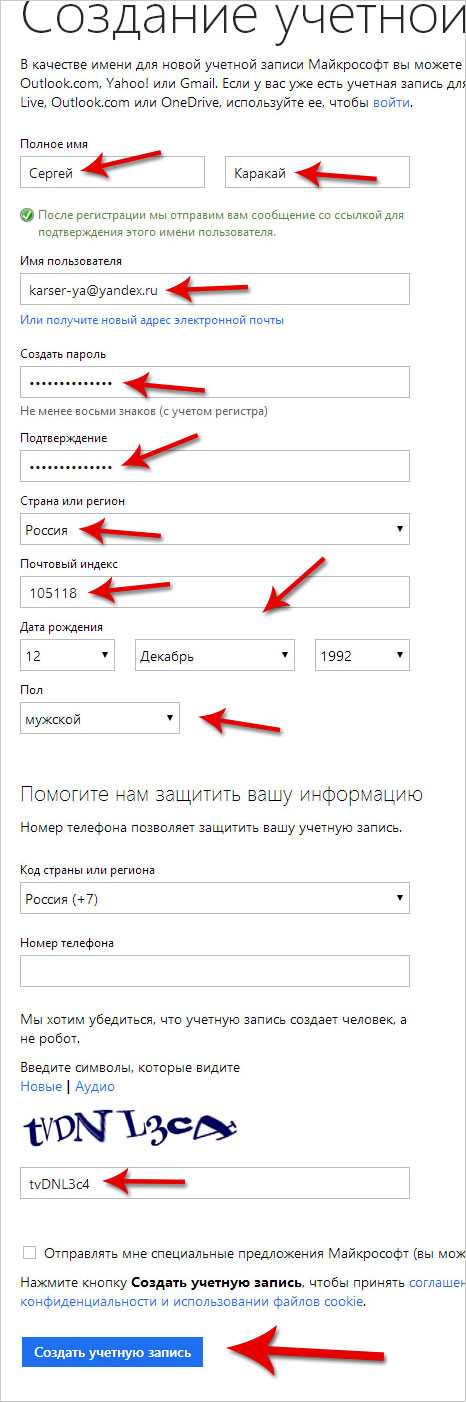
Теперь нас просят подтвердить адрес почты.
Ну мы так и сделаем. Открываем свой почтовый ящик и находим там письмо, а внутри синяя кнопка «Подтвердить email».
Всё готово! Теперь можно нажать «ОК» и сразу оказаться в своём аккаунте.
Либо же открыть вручную этот адрес: https://onedrive.live.com и при необходимости ввести логин и пароль, что были использованы при регистрации.
В этом сервисе есть кнопка «Создать», нажав которую мы можем выбрать пункт «Документ Word».
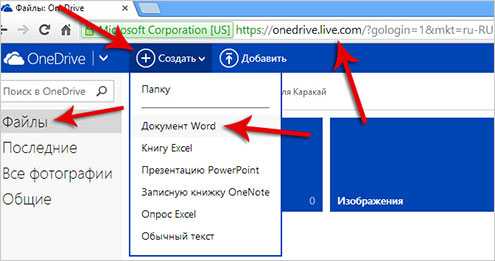
А так как большая часть пользователей искала ответ на вопрос как открыть DOCонлайн, то тут для вас вторая кнопка «Добавить». Нажмите и укажите все Вордовские документы которые вы хотели бы открыть.
После этого файлы появятся у вас в аккаунте, останется обновить страницу.

Можно открывать любой и редактировать. Данные сохраняются автоматически, поэтому никаких кнопок «Сохранить» и прочего, нажимать не нужно.
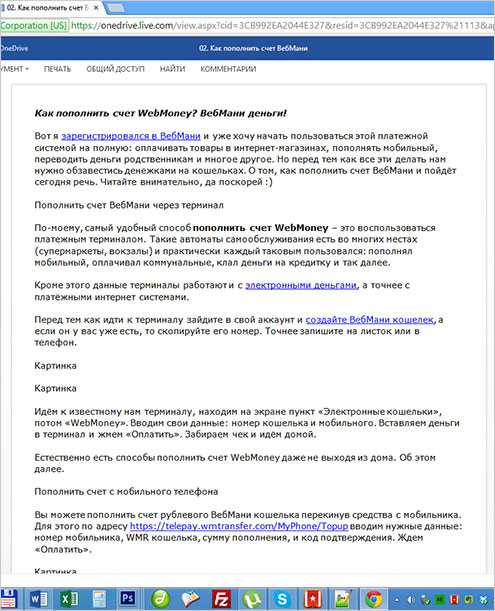
Я тут Вам уже не мало настрочил про открытие файлов DOC онлайн способами, и мне кажется этого варианта будет с головой предостаточно. Поэтому второй способ, в случае с сервисом Гугл, я не буду подробно описывать, а лишь в двух словах.

Итак.
Чтобы открыть DOC онлайн с помощью сервиса от Гугл нам нужно создать аккаунт в Гугл, а потом воспользоваться одним из его сервисов по адресу: https://drive.google.com . Если аккаунт у вас уже есть, например, вы ранее пользовались Google почтой, или создавали канал на Ютубе, то эти данные тоже подойдут. Мы используем их для входа на сайте по ссылке выше. И так же как в случае с Майкрософт Ворд создаем новый документ прямо в аккаунте, либо открываем имеющийся уже на компьютере.
Тут был блок «Поделись в соц. сетях»
Интересные статьи по теме:
www.inetkomp.ru